如何把飞机形状定义成画笔?
1、这里先通过百度来搜索一些飞机的素材。当然它的飞机的形状也会有所不同的,你可以选择你喜欢的样式来下载或者保存。这里就选择一个这样的形状在ps中处理一下。
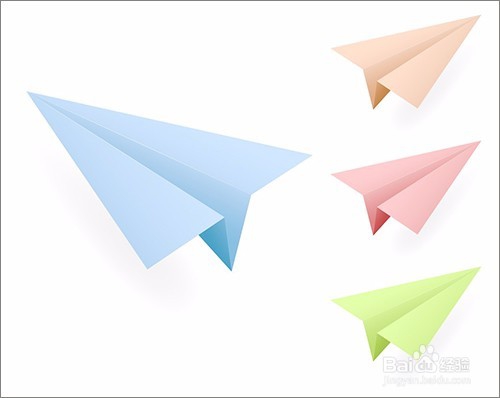
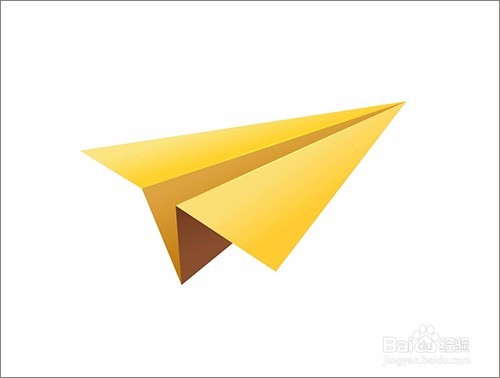
2、这里就选择后面的那个黄色的飞机来制作。首先,我们要把这张飞机的背景处理一下。它的形状用什么方法都是可以很快的把它的背景去掉的。同样是在开始要复制一个背景图层。然后选择抠图工具。这里就选择钢笔工具把它的形状抠出来。
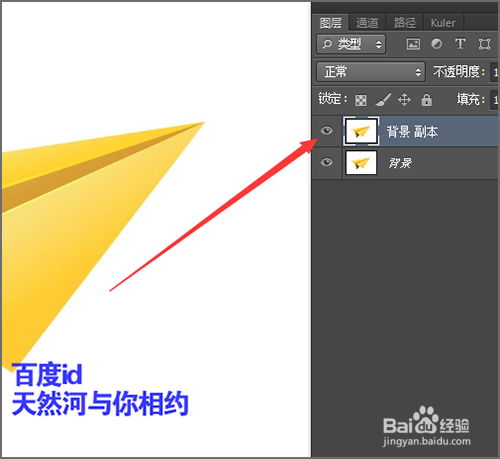


3、把它的形状抠出来之后,接下来要做的就是需要把它的收音机形状要分几部分来分别的选出来。用钢笔工具把箭头所指的三角形抠出来。点击点击键盘上的回车键做出选区。
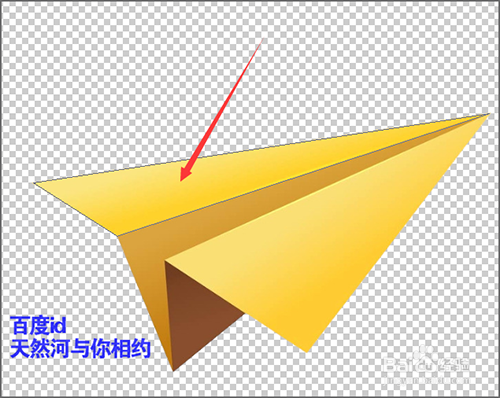
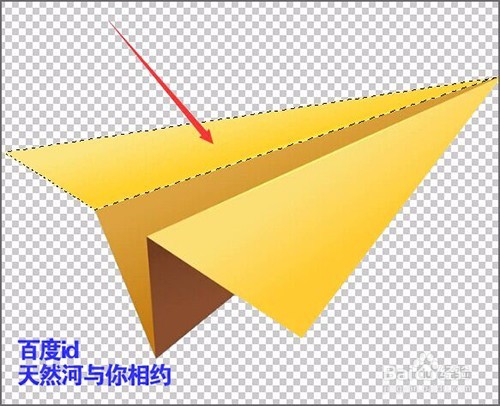
4、接着点击图层下面的新建图层。这时候,看一下前景色是否是黑色的,如果不是黑色的就点击键盘上的d键。让它恢复默认的颜色。
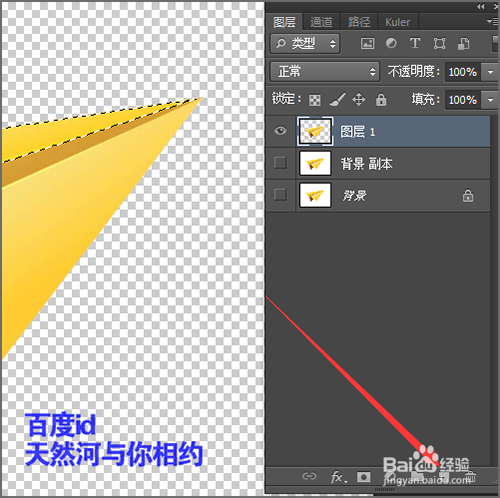

5、然后按着按着键盘上的alt +delete键,把它填充为黑色。填充之后,铵着键盘上的ctrl+d取消选区。然后再选中下面抠出来的飞机的图层。


6、这一步中,我们要把箭头所指的方向把这个形状用钢笔抠出来。在用钢笔的时候,看一下钢笔如果是选择像素或者形状的时候,它绘制作出来就是黑色的,就不用,如果是路径的,就需要再去填充黑色。在填充黑色之前记得要新建一个图层。

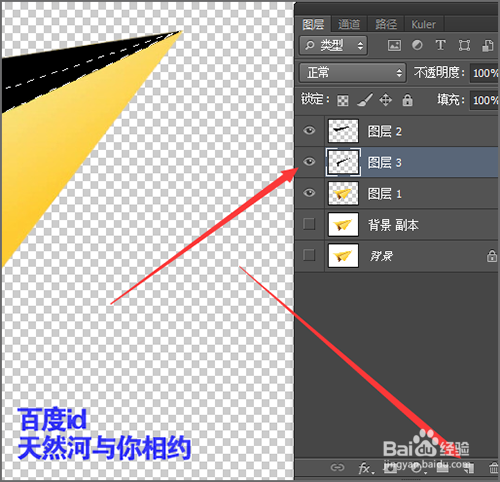
7、把第二个形状绘制好后,接下来开始绘制第三个形状。同样是要选择飞机的图层。在进行绘制的时候,可以把它的形状放大一点,这样可以更准确的抠出它的形状。
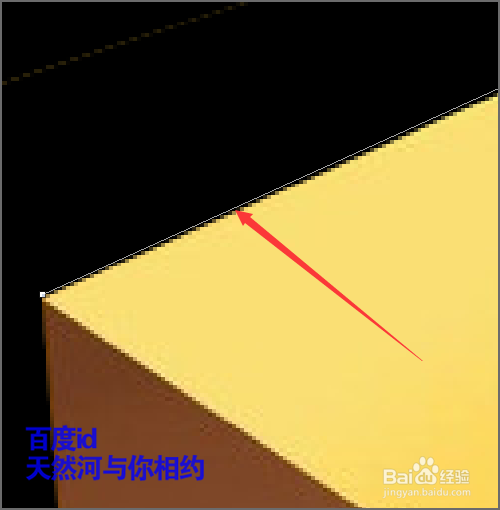
8、把它的形状绘制出来之后,点击键盘上的回车键。来做出它的选区。同样是要新建一个图层,把它填充为黑色。
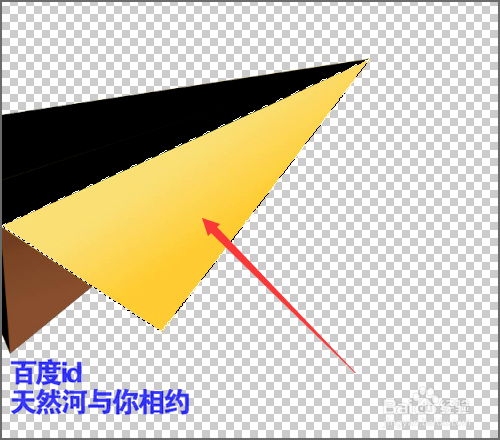
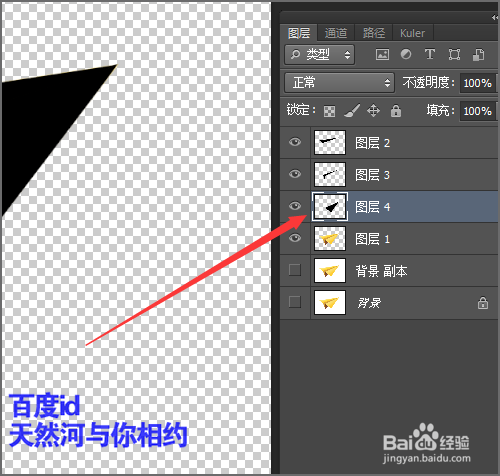
9、接下来就只有飞机尾部的一个部分。同样是选择飞机的图层。绘制出来它的形状。然后新建一个图层。把它填充为黑色。按着键盘上的ctrl+d 键取消选区。

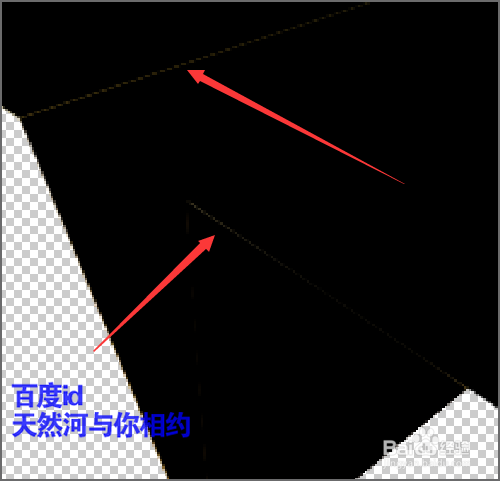
10、当我们把所有的形状都填充好颜色之后。可以看到,把飞机的图层关闭后,就可以看到有些如果抠的不太仔细的话,就会看到有一些这样的白色的边。这个是需要处理一下的。不然在后面的制作中也会影响它的整体的美观的。
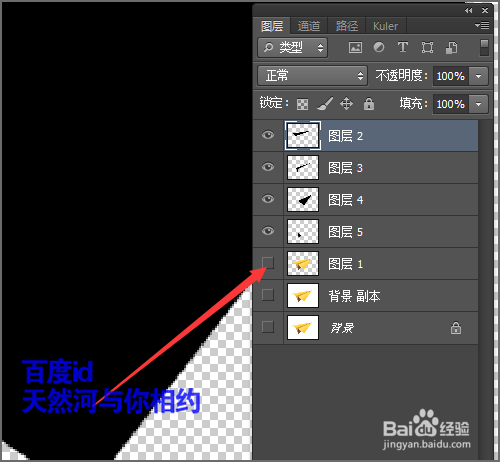
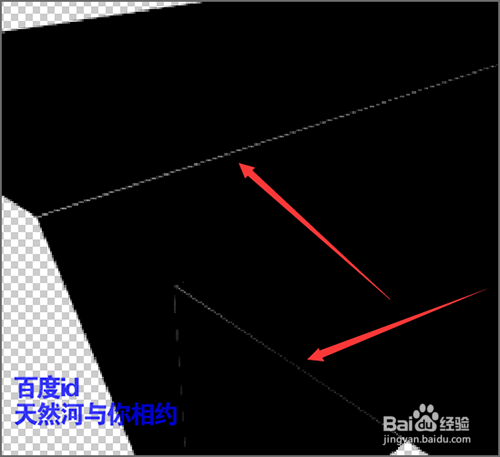
11、这时,我们需要在不同的形状上面去查看。如果哪一个做的不太好的话,就可以用钢笔工具重新的选择一下,然后把它再次进行填充。直到满意的效果。

12、调整好它的形状之后,然后就开始来调整它的不同的形状。选择最上面的形状。把它的不透明度稍微的降低一些。这里就把它调整为63%。


13、接下来是调整第二个,第三个,和最后一个。当然它的调整并不一定要和这个数值是一样的。都可以根据定义后的画笔再做一个调整的。这个数值也不一定是最终的数值。
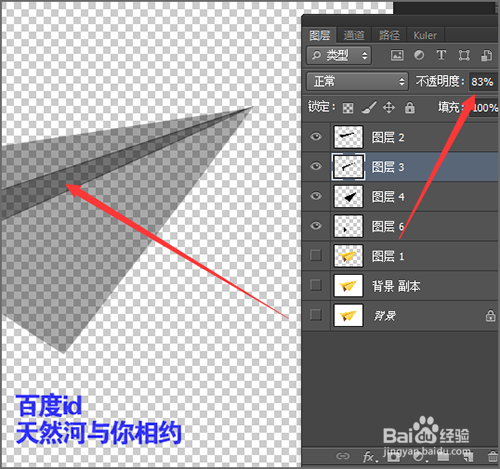

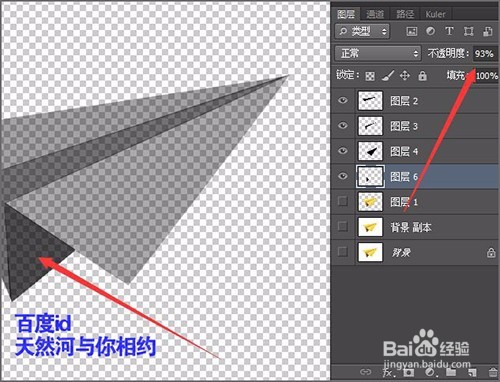
14、接下来是调整第二个,第三个,和最后一个。当然它的调整并不一定要和这个数值是一样的。都可以根据定义后的画笔再做一个调整的。这个数值也不一定是最终的数值。
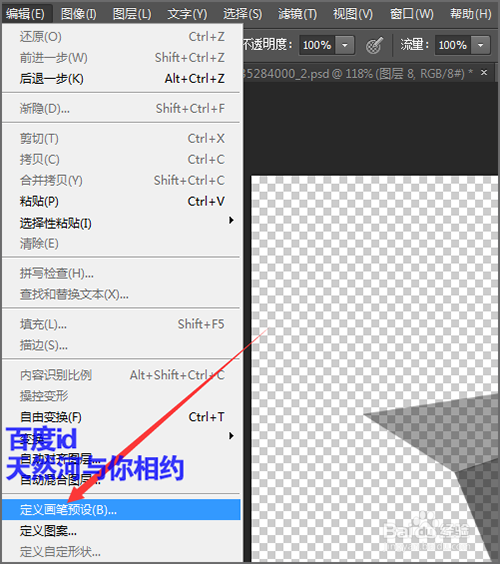

15、把画笔定义好之后,可以把前景色换一种颜色。这里就选择一个蓝色的。新建一个白色的画布。然后新建一个图层在画布上点击一下,就可以看到这个飞机就是定义好后制作出来的效果。

16、如果对这个飞机绘制出来有不满意的还可以在进行调整。这里就把飞机底部的一个部分再做一个细微的调整。在这个部分,可以选择一个渐变工具。选择一个黑色到白色的渐变。选中底部的那个形状图层,就可以在上面拉渐变。

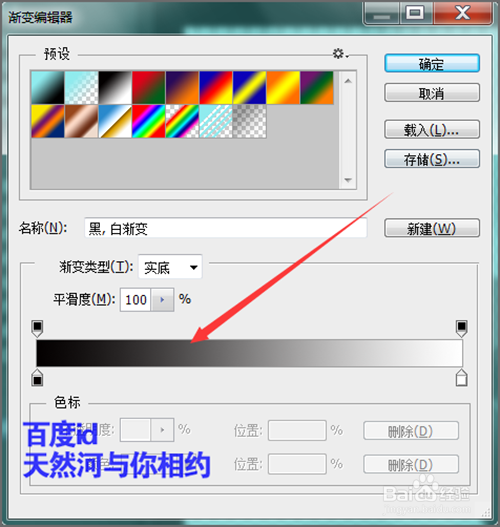
17、然后,就需要把这个飞机的形状再进行重新的定义。再次定义好之后,可以选择一个颜色再次绘制看一下它的效果。也可分别选择不同的颜色来看一下它制作出来的效果。

18、把飞机的画笔定义好之后,接下来选择工具栏中的画笔。把它的前景色调整一个颜色。然后就用F5来调出画笔预设管理器。来制作出各种不同大小,不同角度的飞机。
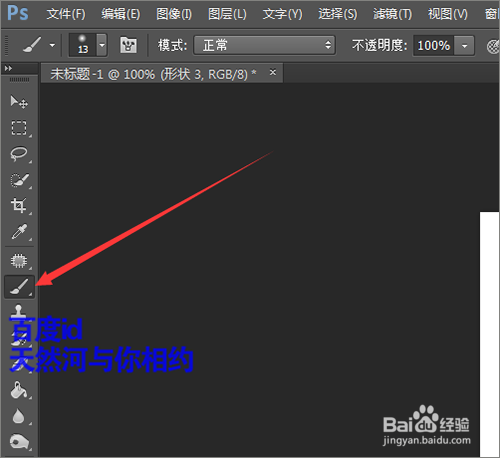
19、在画笔预设的面板中,在它的形状动态中把它的大小抖动调整为84%。把它的角度抖动调整为52%。在调整的时候,可以看着下面的预览小窗口来进行调整。
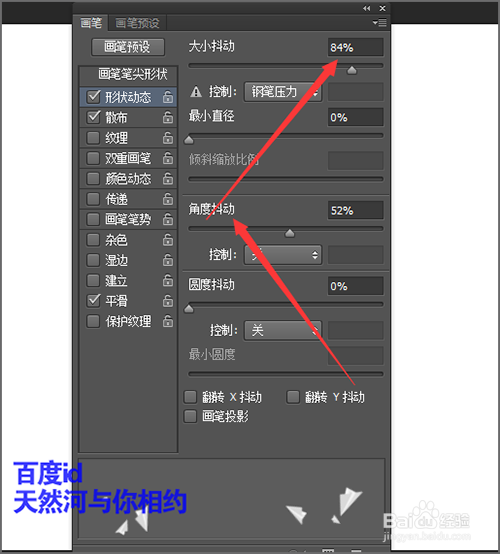
20、在它的散中,把它的散步调整为510%。在画笔笔尖中,把它的画笔大小调整到一个合适的大小。这里把它的间距调整为250%。
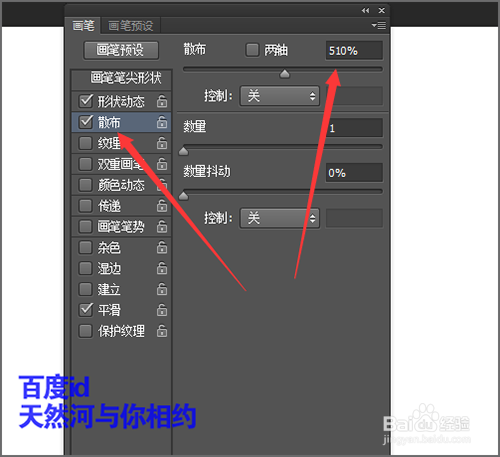
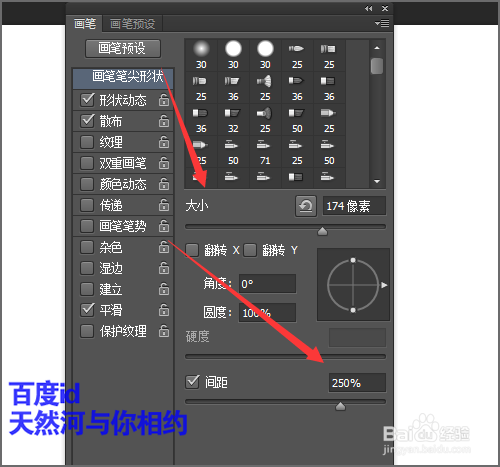
21、调整好它的数值之后,就可以把这个界面关闭。然后在新建的画布上面绘制。我们绘制一个颜色的飞机之后,可以再新建一个图层,然后换一种颜色。再来绘制。这样就可以有不同的颜色。
